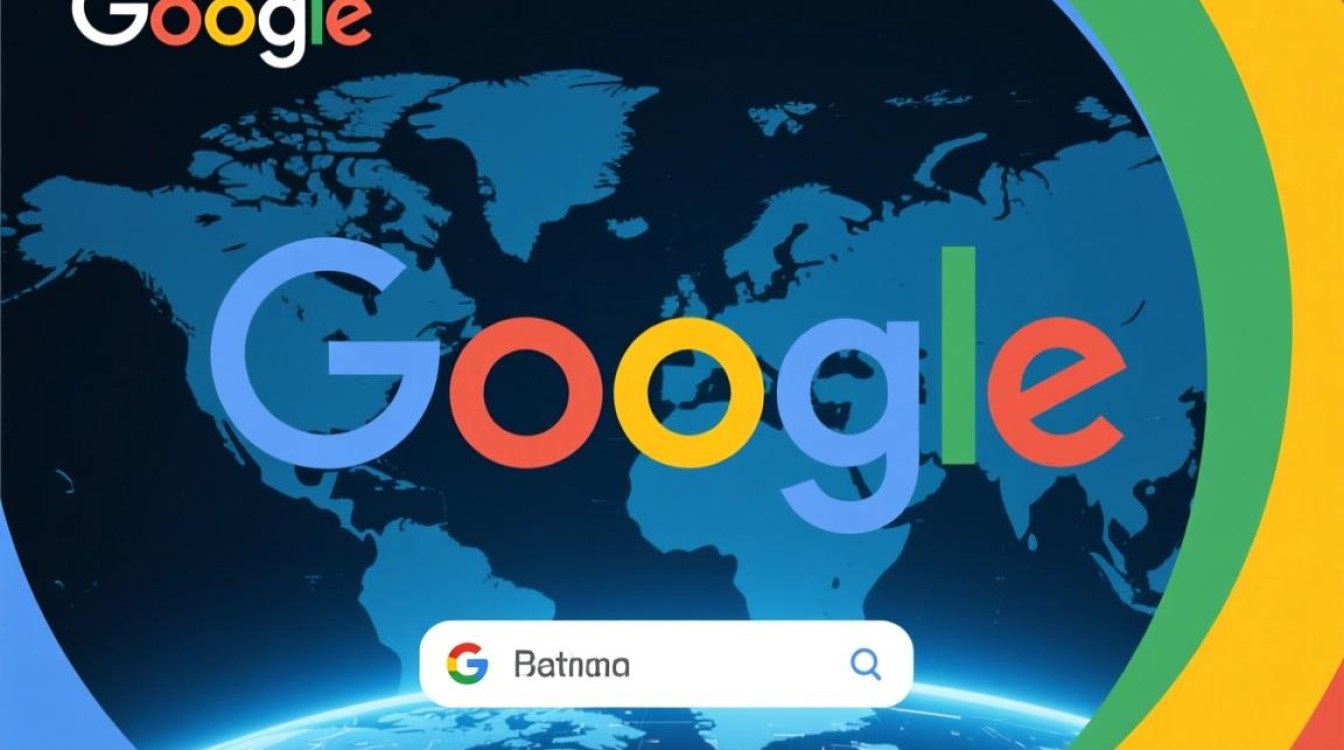在虚拟化技术日益普及的今天,虚拟机(VM)已成为开发、测试和生产环境中的核心组件,随着项目迭代或环境调整,删除不再需要的虚拟机成为一项常见操作,以VMware Workstation/Player中的虚拟机磁盘文件(.vmdk)为例,删除虚拟机pd(通常指虚拟机磁盘文件)不仅是简单的文件删除操作,更涉及数据安全、存储空间释放及环境清理等多个层面,本文将系统介绍删除虚拟机pd的完整流程、注意事项、常见问题及最佳实践,帮助用户高效、安全地完成虚拟机磁盘清理工作。

删除虚拟机pd的准备工作
在执行删除操作前,充分的准备工作能有效避免数据丢失或系统异常。确认虚拟机状态是关键步骤,对于正在运行的虚拟机,必须先通过虚拟机管理界面(如VMware Workstation的“虚拟机”菜单)选择“关闭客户机”或“关闭电源”,确保虚拟机完全停止运行,若虚拟机处于挂起状态,需先恢复并正常关闭,避免文件锁定导致删除失败。
备份重要数据是不可忽视的环节,即使虚拟机不再需要,其磁盘文件中可能仍包含配置信息、临时数据或可复用资源,建议用户通过虚拟机快照功能(若已创建)或直接导出虚拟机文件,将关键数据备份至外部存储设备,对于企业环境,还需遵循数据备份策略,确保符合合规要求。
检查磁盘文件关联性,某些虚拟机可能采用多个磁盘文件(如分离的虚拟磁盘或快照磁盘),需通过虚拟机配置文件(.vmx)确认所有关联文件的位置,在VMware中,可通过文本编辑器打开.vmx文件,查找“scsi0:0.fileName”等参数,明确磁盘文件的完整路径及命名规则,避免遗漏相关文件。
删除虚拟机pd的详细步骤
删除虚拟机pd的操作可分为图形界面删除和手动文件删除两种方式,具体选择取决于虚拟机管理工具及使用场景。
通过图形界面删除(推荐)
以VMware Workstation为例,图形界面操作更为直观且安全,步骤如下:

- 打开VMware Workstation,在“虚拟机库”中找到目标虚拟机,右键选择“删除虚拟机”。
- 在弹出的对话框中,系统会提示“删除虚拟机文件”或“保留虚拟机文件”,若需彻底删除磁盘文件,勾选“删除虚拟机文件”,并确认磁盘文件路径无误。
- 点击“删除”后,系统将自动删除虚拟机配置文件(.vmx)、磁盘文件(.vmdk)及快照文件(.vmsn)等关联文件,此过程可能需要几分钟时间,具体取决于磁盘文件大小。
手动删除文件(适用于高级用户)
当虚拟机管理工具异常或需批量删除时,可手动删除磁盘文件,操作步骤如下:
- 通过文件管理器进入虚拟机存储目录(如默认的“我的文档\Virtual Machines”),找到目标虚拟机的所有文件,包括.vmx、.vmdk、.nvram、.vmsd等。
- 按顺序删除文件:先删除非核心文件(如.log、.lck目录),再删除.vmdk磁盘文件,最后删除.vmx配置文件,注意避免直接删除.vmx文件,否则可能导致文件关联异常。
- 清理残留文件:删除后,检查系统“回收站”或“最近使用的文件”列表,确保无残留文件,对于Linux宿主机,可使用
rm -rf命令强制删除目录(需谨慎操作)。
不同虚拟化平台的删除差异
- VirtualBox:通过“管理”→“虚拟介质管理”删除磁盘文件,或在虚拟机设置中移除磁盘后删除.vdi/.vmdk文件。
- Hyper-V:通过“Hyper-V管理器”选择虚拟机,右键“删除”,勾选“删除虚拟硬盘文件”。
- 云平台(如AWS、阿里云):需通过控制台或CLI删除EBS卷/磁盘,释放后计费停止,但数据不可恢复。
删除操作后的注意事项
删除虚拟机pd后,仍需进行后续处理以确保环境整洁及数据安全。验证存储空间释放,在Windows系统中,可通过“此电脑”属性查看磁盘剩余空间;在Linux中,使用df -h命令检查分区使用情况,若空间未释放,需检查是否有文件被占用(如被虚拟机进程锁定),可通过任务管理器结束相关进程后重试。
清理虚拟机注册信息,对于VMware等工具,残留的虚拟机注册信息可能导致虚拟机列表显示异常,可通过“编辑”→“虚拟机管理”→“移除虚拟机 from inventory”清理注册表(需关闭虚拟机管理工具后操作)。
数据安全销毁(如适用),若虚拟机存储敏感数据(如客户信息、密钥等),简单的删除操作无法彻底清除数据,建议使用专业工具(如DBAN、Eraser)对磁盘文件进行多次覆写,或通过物理销毁存储介质确保数据无法恢复。
常见问题及解决方案
在删除虚拟机pd的过程中,用户可能遇到以下问题:

| 问题现象 | 可能原因 | 解决方案 |
|---|---|---|
| 删除时提示“文件被占用” | 虚拟机未完全关闭或管理工具正在运行 | 结束vmware.exe、vboxsvc.exe等进程,或重启宿主机 |
| 磁盘空间未释放 | 文件被系统或软件锁定 | 使用Unlocker等工具解锁文件,或检查是否有备份软件正在访问该目录 |
| 删除后虚拟机仍显示在列表中 | 注册信息未清理 | 手动编辑虚拟机配置文件目录,或通过管理工具的“移除”功能清理 |
| 云平台磁盘删除失败 | 磁盘正在被虚拟机使用或未 detach | 先停止虚拟机,在控制台 detach磁盘后再删除,或检查磁盘状态是否为“可用” |
最佳实践建议
为提升虚拟机管理的效率与安全性,建议用户遵循以下最佳实践:
- 定期清理无用虚拟机:建立虚拟机生命周期管理机制,定期评估并删除闲置虚拟机,避免存储资源浪费。
- 使用快照功能:在删除前通过快照保存虚拟机状态,便于后续数据恢复或环境重建。
- 自动化工具辅助:对于批量操作,可使用PowerShell(Hyper-V)、pyVmomi(VMware)等脚本工具实现自动化删除。
- 文档记录:记录虚拟机删除操作的时间、操作人及删除原因,便于审计和问题追溯。
通过系统化的操作流程和规范化的管理策略,用户可高效完成虚拟机pd的删除工作,同时确保数据安全与存储资源的合理利用,无论是个人开发者还是企业运维团队,掌握这些方法都能显著提升虚拟化环境的管理效率。